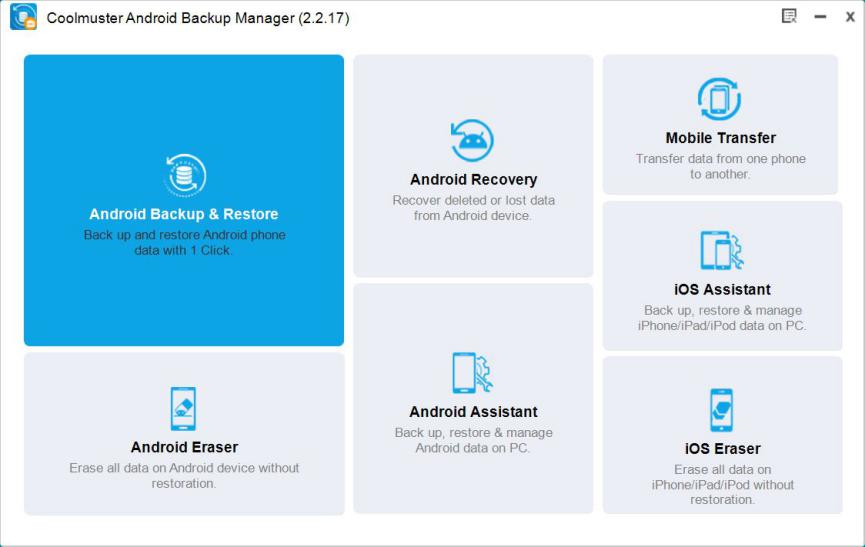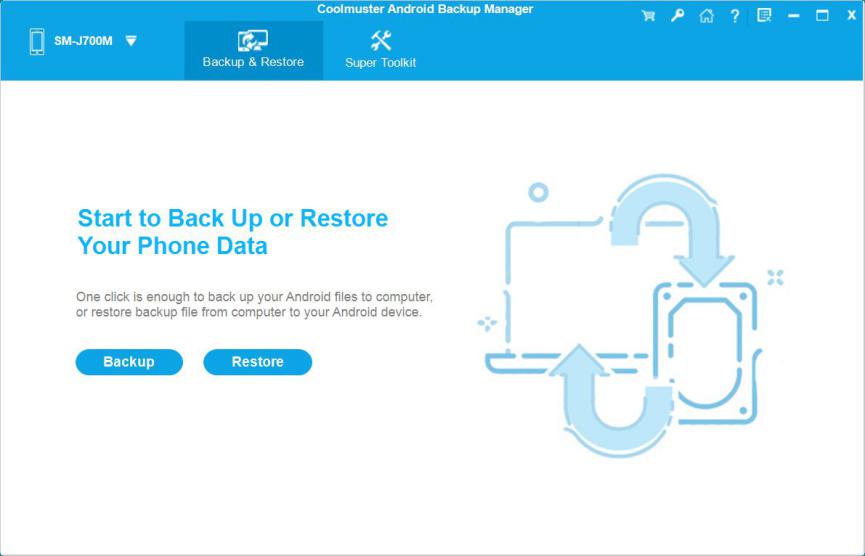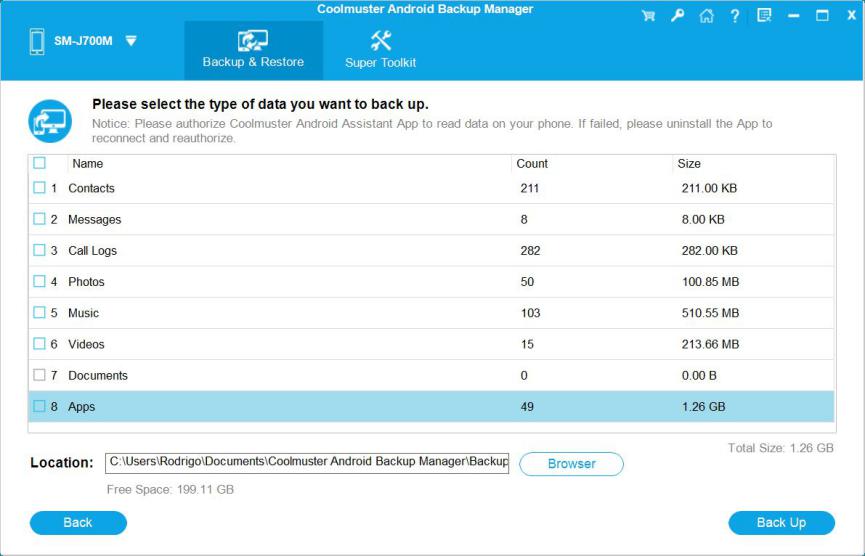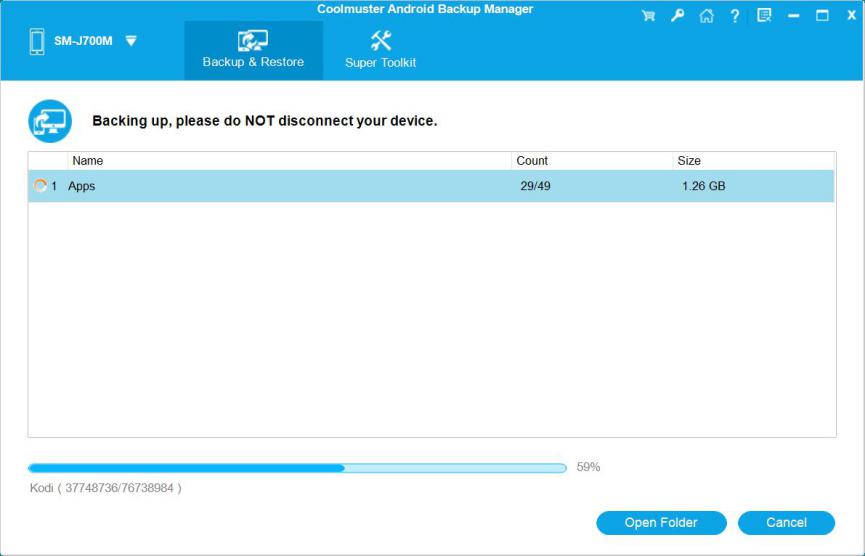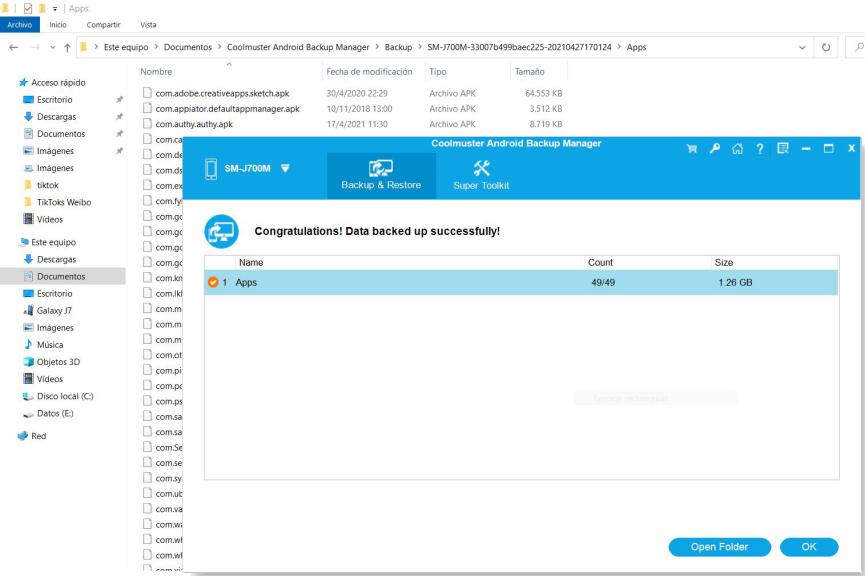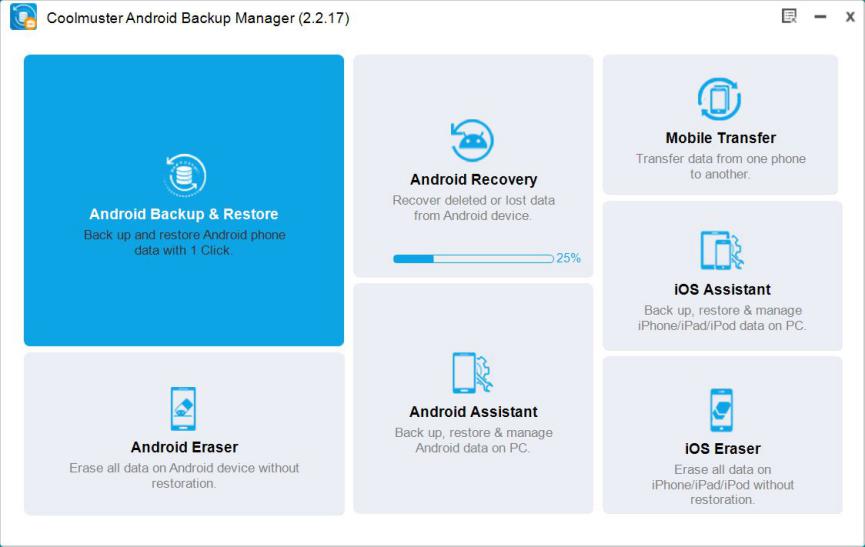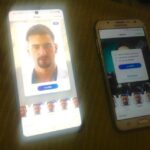¿Qué es lo primero que debemos hacer, antes de una Restauración de Fábrica del celular? Ineludiblemente tenemos que respaldar todo o lo más importante, para posteriormente tener la posibilidad de recuperarlo. Coolmuster Android Backup Manager es la solución para ello.
«Coolmuster Android Backup Manager» tiene la capacidad de realizar una gran cantidad de tareas con un solo clic. Quizá aquellas que consideramos de mayor importancia se encuentra, en la facilidad para hacer una copia de seguridad de toda la información del Smartphone Android. Esto quiere decir, que fácilmente evitaremos perder fotos, videos, canciones, documentos o cualquier otra información importante que se encuentre en el almacenamiento interno.
Coolmuster Android Backup Manager: copia de segurdad con un clic
Coolmuster Android Backup Manager es una excelente herramienta que tiene una gran cantidad de características para quienes, usan un dispositivo móvil Android a diario. A continuación colocaremos, el enlace de descarga que debes usar para tener la herramienta y también, una pequeña guía para seguir paso a paso (como un pequeño tutorial), a la hora de configurar el dispositivo móvil y el PC.
Descargar gratis a la herramienta: usa este enlace
Tutorial paso a paso para configurar y sincronizar los equipos
Luego que hayas seguido los pasos del tutorial colocado en la parte superior con el respectivo enlace, ya tendrás la aplicación instalada tanto en el ordenador personal como en el dispositivo móvil Android. En la primera ejecución de «Coolmuster Android Backup Manager» te encontrarás con una ventana muy similar a la siguiente.
Aquella ventana que está coloreada es la que, se encuentra seleccionada en «Coolmuster Android Backup Manager» y que por defecto, estará instalada en primera instancia en el PC. El respectivo cliente también se encontrará en el Smartphone Android. El puente de comunicación entre ambos equipos generalmente es con el cable USB o, utilizando la misma red Wi-Fi para la comunicación entre ambos equipos.
Asumiendo que vas a conectar los equipos usando el cable USB, el puente de comunicación quedará establecido. Lo primero, es realizar una copia de seguridad con el respectivo botón (Backup), mismo que podrás ver en la captura que colocada en la parte superior. Luego de hacer clic en dicho botón, la herramienta empezará a analizar el almacenamiento del dispositivo móvil Android. Luego, te aparecerá una lista con todos los datos que se pueden respaldar y recuperar. Activa unicamente la casilla de los elementos que deseas tener como una copia de seguridad en el PC. Como ejemplo, hemos activado solo al ítem número 8 para respaldar todas las aplicaciones instaladas en el smartphone Android.
Luego de unos cuantos segundos empezará el respaldo automático al PC. Como podrás ver en la ventana de la parte inferior, tenemos dos botones adicionales para usar. Uno de ellos te ayudará a abrir la carpeta de destino en donde estarán guardadas todas las aplicaciones respaldadas luego que el proceso, haya terminado.
Abajo colocaremos una captura de lo que obtuvimos luego de hacer la copia de seguridad. Las aplicaciones móviles con su formato nativo (apk) aparecen en el listado y en la carpeta elegida para el respaldo. Con ello, Coolmuster Android Backup Manager nos ayuda a tener en nuestro repositorio personal, todas las herramientas instaladas para poder recuperarlas en cualquier momento y que quizá, Google Play Store ya no las tenga.
Coolmuster Android Backup Manager: Recuperar fotos y videos borrados por error
Todo lo que hemos mencionado en los párrafos anteriores son los pasos a seguir, para hacer una copia de seguridad o respaldo de nuestros archivos en Android al PC; para el proceso de recuperación de toda esa información respaldada con Coolmuster Android Backup Manager debemos volver a la ventana incial.
Eso quiere decir, que deberíamos volver a la ventana cuya apariencia, tiene a la captura anterior. Cuando le hagamos clic se nos volverá a mostrar la ventana que también, vimos anteriormente.
Dicha ventana de Coolmuster Android Backup Manager nos mostrara nuevamente los dis botones en cuestión. Aquel que debemos usar para recuperar lo anteriormente respaldado, es aquel que dice «Restore». Cuando lo hagamos, la herramienta nos mostrará todas las copias de seguridad que han sido creadas por fecha. Solamente debemos elegir aquella que necesitamos restaurar al celular Android y esperar a que el proceso termine.
Coolmuster Android Backup Manager: Conclusiones Generales
Coolmuster Android Backup Manager es una excelente herramienta que todos deberíamos tener instalado en nuestro PC, ya que por diferentes motivos siempre vamos a querer:
- Restablecer nuestro celular Android al Estado de Fabrica.
- Tener nuevamente todas las aplicaciones instaladas de vuelta en nuestro celular Android.
- Evitar perder las fotos, videos, canciones, documentos y más del almacenamiento interno.
Coolmuster Android Backup Manager hace un respaldo total o selectivo de toda la información al PC y nosotros, podremos recuperar absolutamente todo luega de haber hecho la restauración al Estado de fabrica o, si nuestro celular se dañó por culpa de una mala operación.